Jeśli używasz systemu Windows 11 głównie do gier i chcesz nieco zwiększyć ogólną wydajność, powinieneś poświęcić trochę czasu na wprowadzenie kilku z poniższych zmian. Proces ten jest bardzo prosty, a prezentowane zmiany są sugerowane przez samą firmę Microsoft, jeśli granie jest Twoim głównym zajęciem, jeśli chodzi o korzystanie z systemu.

Ponieważ gry są obecnie jedną z największych branż na świecie, Microsoft zaczął zwracać na nią znacznie więcej uwagi z oczywistych powodów. Dlatego Windows 11 jest całkiem niezłą zmianą w kierunku gier. Chociaż ta zmiana jest dosyć subtelna, to po przejściu z systemu Windows 10 na 11 można uzyskać przyzwoity wzrost wydajności.
Chociaż ten wzrost wydajności jest pasywny i nie wymaga żadnych zmian systemowych, Microsoft ostatnio zasugerował wprowadzenie kilku innych zmian w systemie Windows 11 w celu zwiększenia ogólnej wydajności gier. Największą zaletą jest to, że zmiany te można wprowadzić szybko i łatwo i nie wymagają one dużej wiedzy o systemie Windows ani żadnych skomplikowanych działań. Zacznijmy więc i zoptymalizujmy komputer z systemem Windows 11 pod kątem gier.
Jak zoptymalizować wydajność gier w systemie Windows 11? Uzyskaj lepszą wydajność w grach w systemie Windows 11.
Na początek musisz wiedzieć, że są dwie rzeczy, które musisz wyłączyć w systemie Windows 11, aby poprawić wydajność gier. Pierwsza nazywa się Izolacja rdzenia, a druga to Platforma maszyny wirtualnej i funkcji Hypervisor.
Wyłącz Izolację rdzenia w systemie Windows 11, aby poprawić wydajność gier.
- Aby rozpocząć, otwórz Start i wyszukaj Zabezpieczenia Windows. Spowoduje to otwarcie głównej aplikacji zabezpieczającej systemu Windows.
- Otworzy się okno Zabezpieczenia w skrócie, gdzie będziesz musiał kliknąć Zabezpieczenia urządzenia.
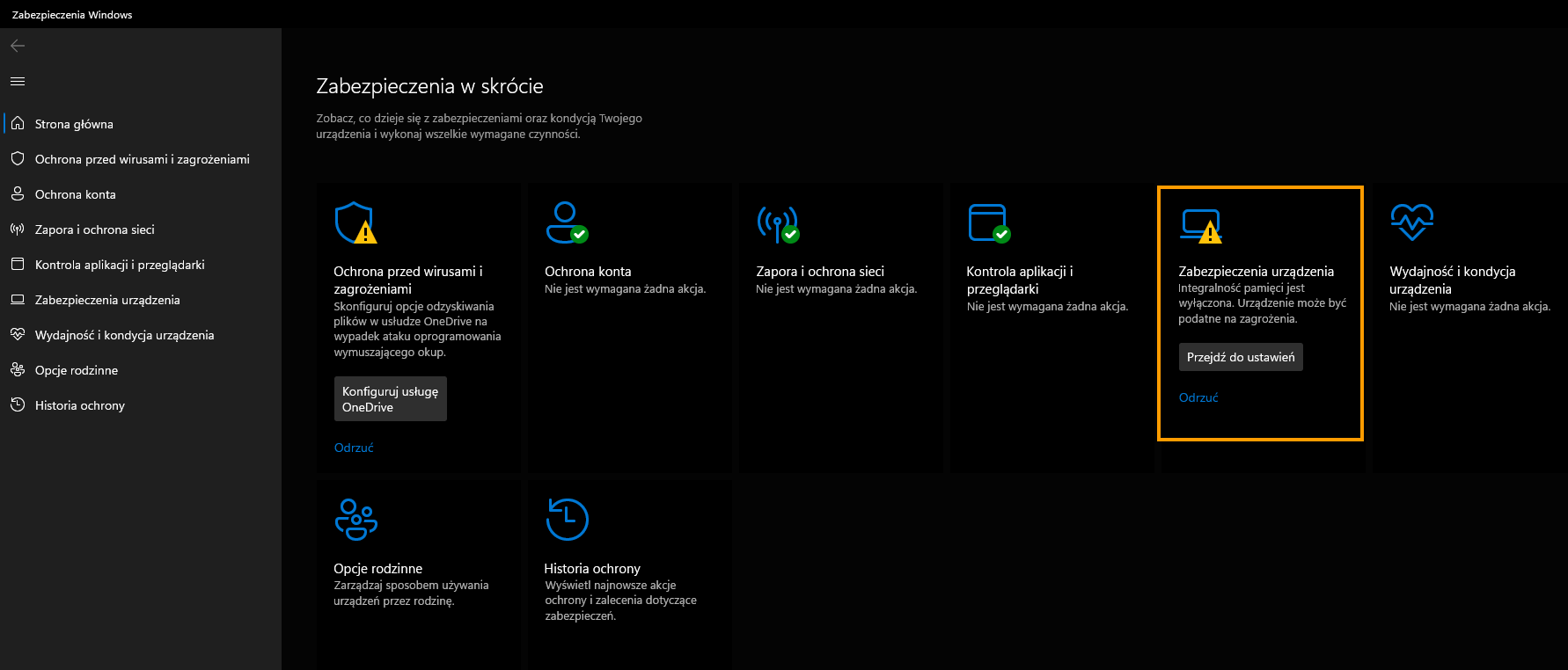
- Na górze tej strony zobaczysz opcję o nazwie Izolacja rdzenia. Kliknij Szczegóły usługi Izolacji rdzenia.
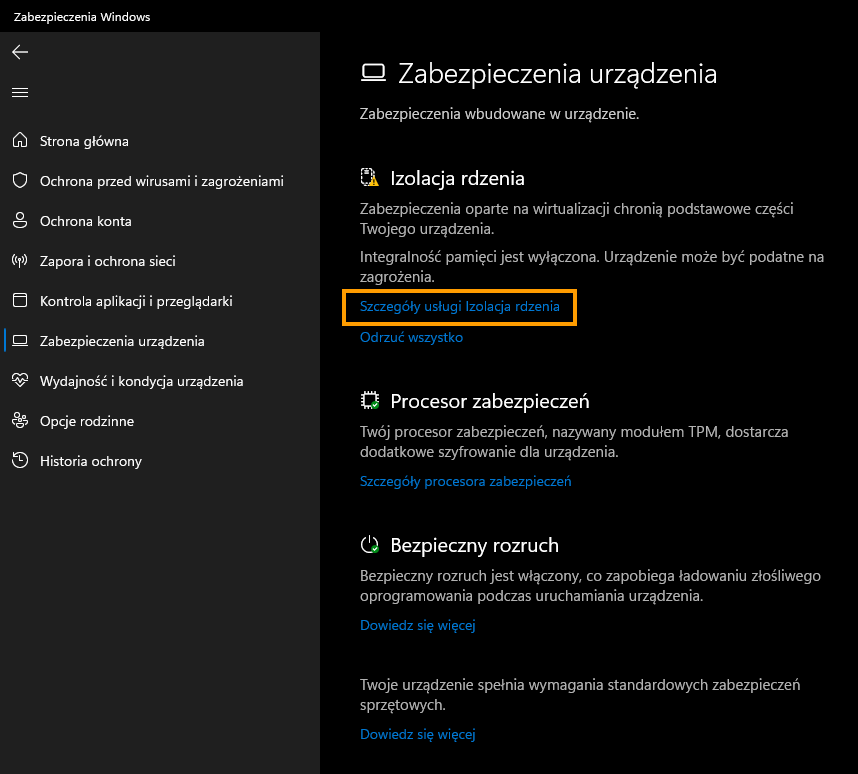
- Następnie upewnij się, że Integralność pamięci jest wyłączona. Pozostaw włączoną listę zablokowanych sterowników podatnych na zagrożenia firmy Microsoft.
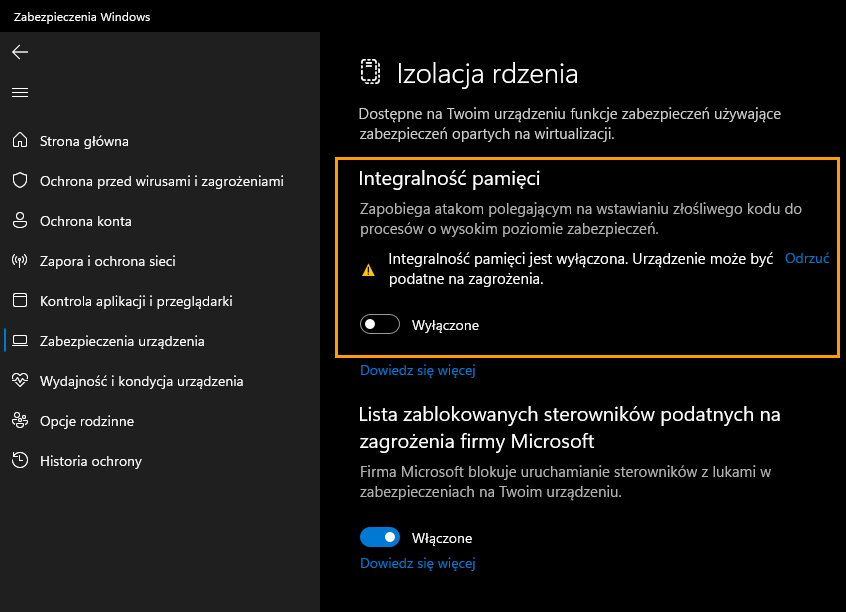
- Teraz po prostu uruchom ponownie komputer, a następnie przejdź do następnego kroku.
Wyłącz platformę maszyny wirtualnej i platformę funkcji Hypervisor, aby uzyskać niewielki wzrost wydajności gier.
Następną zmianą, którą musisz wprowadzić w systemie Windows 11, aby uzyskać niewielki wzrost wydajności, jest wyłączenie platformy maszyny wirtualnej i platformy funkcji Hypervisor.
- Najpierw otwórz menu Start i wyszukaj Włącz lub wyłącz funkcje systemu Windows.
- Teraz przewiń listę w wyświetlonym oknie i wyłącz platformę maszyny wirtualnej i platformę funkcji Hypervisor. Aby to zrobić, po prostu usuń zaznaczenie z pola obok każdej z nich.
- Na koniec kliknij OK, aby zapisać zmianę i ponownie uruchom komputer.
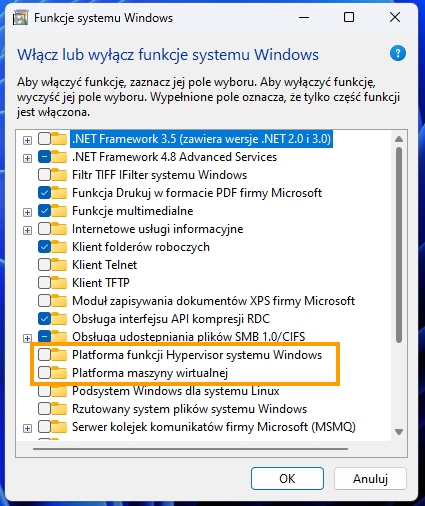
Po wprowadzeniu obu tych zmian, powinieneś zauważyć niewielki wzrost wydajności podczas grania w gry. Poziom wzrostu wydajności może zależeć od twojego sprzętu.
Masz problem z Game Pass? Zapoznaj się z naszymi pozostałymi artykułami
Skoro tu jesteś, koniecznie sprawdź całą naszą bibliotekę przewodników po Game Pass, która zawiera mnóstwo treści dotyczących poprawek do gier Game Pass, poprawek błędów Game Pass i mnóstwo innych treści związanych z grami i Game Pass w systemach Windows 10 i 11.
